win11自带检测帧率 Win11系统如何显示游戏帧数
更新时间:2024-05-28 16:01:39作者:jiang
Win11系统作为微软公司最新推出的操作系统,带来了许多新的功能和改进,其中一项备受关注的功能就是自带检测帧率的功能。通过这项功能,用户可以方便地查看游戏的帧数,从而了解游戏运行的流畅度和性能表现。这项功能的推出,不仅让玩家更加直观地了解游戏的运行情况,也为用户提供了更多优化游戏体验的可能性。Win11系统如何显示游戏帧数,成为了广大玩家关注和探讨的焦点之一。

Win11系统显示帧数的方法
1. 首先,我们依据开始菜单点击进入“设置”界面。
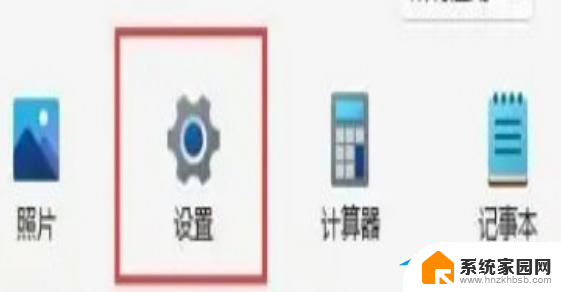
2. 接下来我们单击左边栏之中的“游戏”。
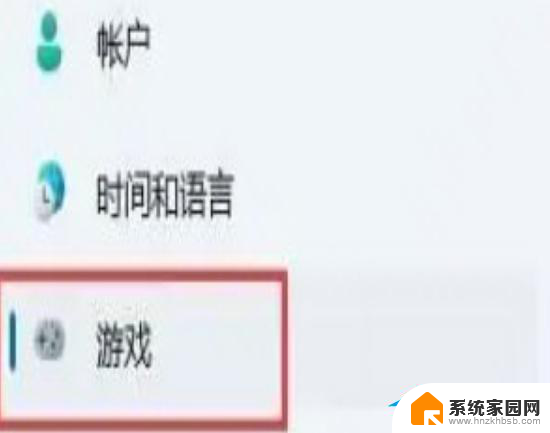
3. 随后我们单击右上方游戏下的的“Xbox Game Bar”选项。
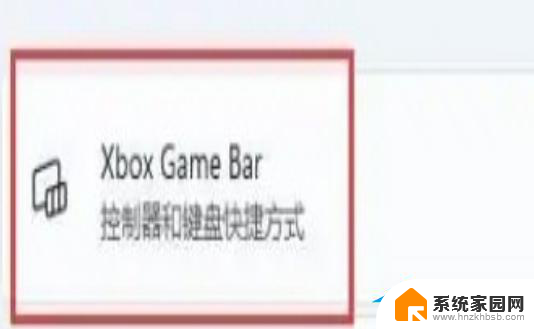
4. 进到该界面之后,可以开启如下图所示的开关。(假如早已打开就无需管了)

5. 在打开游戏工具后,需要同时按住键盘“Win G”调出Xbox Game Bar。
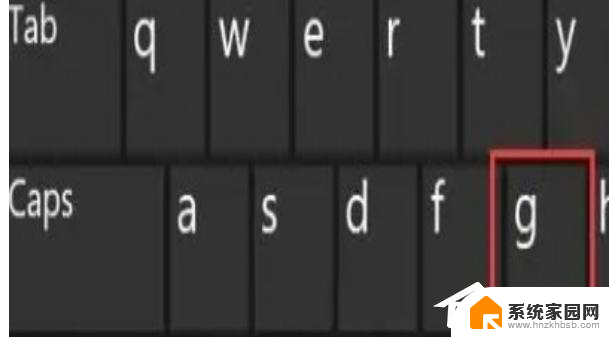
6. 打开后,在该界面中找到“性能”面板。再单击右上方的图例按键就能将他稳定住。
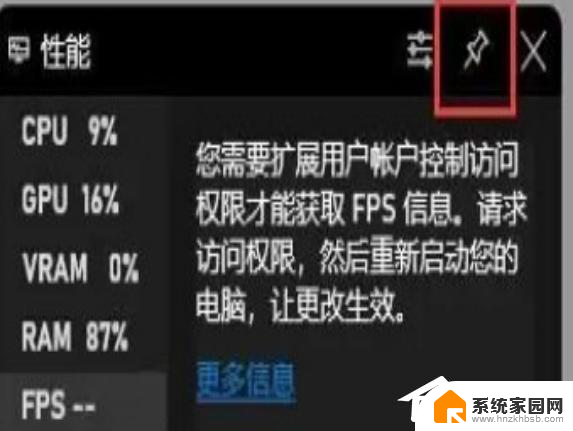
7. 假如你都还没获得fps管理权限,那么就需要单击“fps”。再点击选中“要求访问限制”,最后重启电脑,就可以打开显示fps啦。
以上是Win11自带的帧率检测功能的全部内容,如果还有不清楚的用户,可以参考以上小编提供的步骤进行操作,希望对大家有所帮助。
win11自带检测帧率 Win11系统如何显示游戏帧数相关教程
- win11屏幕帧率设置 Windows11系统设置屏幕帧率方法
- win11 4k显示器显示 win11系统如何设置4k显示器的分辨率
- win11自带的通知如何不让它显示 Win11如何关闭系统通知
- win11增加自定义分辨率 win11如何自定义显示器分辨率
- 更新win11显卡不见了 Win11系统无法检测到NVIDIA图形卡的解决方案
- csgo更新win11后掉帧 Win11更新后游戏严重掉帧怎么办
- win11英雄联盟fps一直60 笔记本英雄联盟60帧锁帧破解
- win11创建分辨率 win11如何自定义显示器分辨率
- win11无线网络显示质量较低 Windows11如何检测WIFI信号质量
- win11如何看到秒 Win11系统时间如何显示秒数
- win11自带桌面背景图片在哪里 个性化电脑壁纸设计灵感
- 虚拟触摸板win11 Windows11虚拟触摸板打开方法
- win11系统默认声音 Win11如何设置默认音量大小
- win11怎么调开机启动项 Win11开机启动项配置
- win11如何关闭设置桌面 Windows11设置主页如何关闭
- win11无法取消pin密码 win11怎么取消登录pin密码
win11系统教程推荐
- 1 win11屏保密码怎样设置 Win11屏保密码设置步骤
- 2 win11磁盘格式化失败 硬盘无法格式化怎么修复
- 3 win11多了个账户 Win11开机显示两个用户怎么办
- 4 电脑有时不休眠win11 win11设置不休眠怎么操作
- 5 win11内建桌面便签 超级便签文本添加
- 6 win11红警黑屏只能看见鼠标 win11玩红色警戒黑屏故障解决步骤
- 7 win11怎么运行安卓应用 Win11安卓应用运行教程
- 8 win11更新打印机驱动程序 Win11打印机驱动更新步骤
- 9 win11l图片打不开 Win11 24H2升级后无法打开图片怎么办
- 10 win11共享完 其他电脑无法访问 Win11 24H2共享文档NAS无法进入解决方法